夸克浏览器怎么关闭广告过滤_夸克浏览器广告过滤关闭方法
- 王林转载
- 2024-03-30 21:51:451845浏览
php小编柚子今天为大家介绍如何在浏览器中关闭广告过滤器。广告过滤器可以帮助屏蔽网页上的烦人广告,提升浏览体验,但有时候也会影响正常网页加载。如果需要关闭广告过滤器,可以根据浏览器的不同版本,在浏览器设置中找到广告过滤器选项并进行关闭操作。记得在关闭广告过滤器后,注意提高网络安全意识,避免不必要的风险。
1、首先打开夸克浏览器软件,打开之后进入相应的软件界面,点击软件界面右下角位置的菜单设置功能选项。
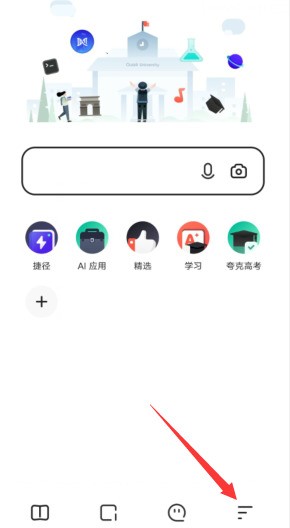
2、点击后弹出众多的系统功能,在系统功能界面点击上方的【设置】功能选项,点击后进入相应的功能界面。
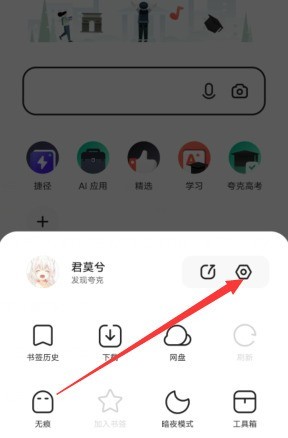
3、在设置功能界面中找到【广告过滤】选项,点击进入功能界面,将里面的强力广告过滤功能关闭即可。
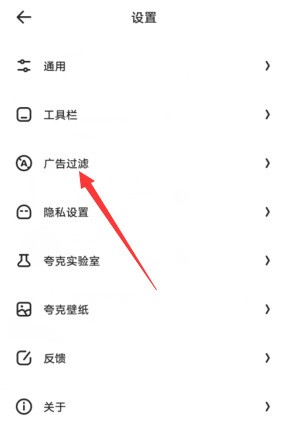
以上是夸克浏览器怎么关闭广告过滤_夸克浏览器广告过滤关闭方法的详细内容。更多信息请关注PHP中文网其他相关文章!
声明:
本文转载于:zol.com.cn。如有侵权,请联系admin@php.cn删除

